Cara Membuat Logo Nama Transparan di Picsay Pro Android
Cara Edit Foto - Hai guys jumpa kembali dengan saya disini di caraeditpoto2, setelah sebelumnya saya berbagi tutorial edit foto jadi kartun di android, nah untuk kali ini akan share cara membuat logo nama transparan di picsay pro android. Seperti yang kita ketahui beberapa minggu lalu logo nama transparan ini sangat populer sekali di grup-grup facebook seputar edit foto, buat sahabat yang baru belajar edit mengedit foto bisa lihat tutorial yang akan saya bagikan nanti.
Untuk membuat logo nama transparan ini kita hanya memerlukan aplikasi picsay pro, beberapa font unik dan bakground foto yang keren, agar logo nama kita juga ikutan keren hehe. Jika belum memiliki aplikasi nya silahkan cari di playstore atau bisa juga minta keteman yang memiliki, setelah punya aplikasinya yuk kita lihat step by step cara membuat logo nama transparan di picsay pro android dibawah ini.
Bahan
Aplikasi Picsay pro disini
Background keren
Setelah membaca uraian singkat diatas tersebut, pastinya sobat tak akan kesulitan lagi jika akan membuat logo nama transparan di android. Dan jika ada yang kurang dimengerti langsung saja coret - coret di kolom komentar.
Silahkan kalian berkreasi untuk menciptakan logo nama transparan yang keren, hanya cukup sekian pembahan kali ini tentang cara membuat logo nama transparan di picsay pro di android, semoga bermanfaat untuk sobat semua. Terimakasih teah meluangkan waktunya mampir di caraeditpoto2 ini dan sampai berjumpa kembali dipostingan edit foto terbaru lainnya.
Untuk membuat logo nama transparan ini kita hanya memerlukan aplikasi picsay pro, beberapa font unik dan bakground foto yang keren, agar logo nama kita juga ikutan keren hehe. Jika belum memiliki aplikasi nya silahkan cari di playstore atau bisa juga minta keteman yang memiliki, setelah punya aplikasinya yuk kita lihat step by step cara membuat logo nama transparan di picsay pro android dibawah ini.
Baca Juga :
Cara edit foto kartu member picsay pro
Cara edit foto puzzle effect picsArt
Bahan
Aplikasi Picsay pro disini
Background keren
- Buka aplikasi picsay pro kemudian buat bakground blank, ukuran bebas saja.
- Selanjutnya kita pilih sticker - basic shapes untuk membuat lingkaran.
- Setelah lingkaran di pilih, klik pada lingkaran tersebut lalu pilih effect- blend with background lalu klik done.
- Tahapan selanjutnya kita pilih lagi lingkaran, tetapi kali ini pilih lingkaran yang ada garis hitamnya, atur posisi lingkaran ini berada di lingkaran yang pertama, jika sudah klik dan pilih effect-blend with background.
- Silahkan sobat bebas mau berapa menambahkan lingkarannya, jika sudah kita tambahkan teks dan disini saya pakai jenis font krinkers, dan jangan lupa setelah di kasih tulisan klik pada tulisan itu kemudian klik effect-blend with background
- Lanjut ketahapan memberikan background agar logo nama ini transpran dan keren, untuk caranya klik effect - insert picture dan cari Bg yang sudah dipersiapkan sebelumnya.
- Kemudian tempelkan Bg tersebut di logo nama yang telah kita buat tadi, jika sudah pindahkan blend mode dari normal ke add.
- Selesai dan simpan hasilnya di ponsel dengan cara klik export - save picture to abuml.
Lihat versi videonya dibawah ini ↓↓↓
Setelah membaca uraian singkat diatas tersebut, pastinya sobat tak akan kesulitan lagi jika akan membuat logo nama transparan di android. Dan jika ada yang kurang dimengerti langsung saja coret - coret di kolom komentar.
Silahkan kalian berkreasi untuk menciptakan logo nama transparan yang keren, hanya cukup sekian pembahan kali ini tentang cara membuat logo nama transparan di picsay pro di android, semoga bermanfaat untuk sobat semua. Terimakasih teah meluangkan waktunya mampir di caraeditpoto2 ini dan sampai berjumpa kembali dipostingan edit foto terbaru lainnya.






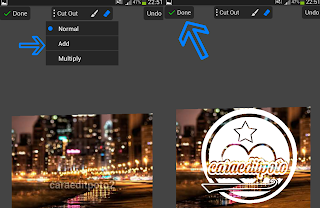
0 komentar:
Posting Komentar
Silahkan berkomentar yang sopan dan bertanggung jawab. Jika ada pertanyaan lebih lanjut, bisa menghubungi kami lewat formulir kontak.